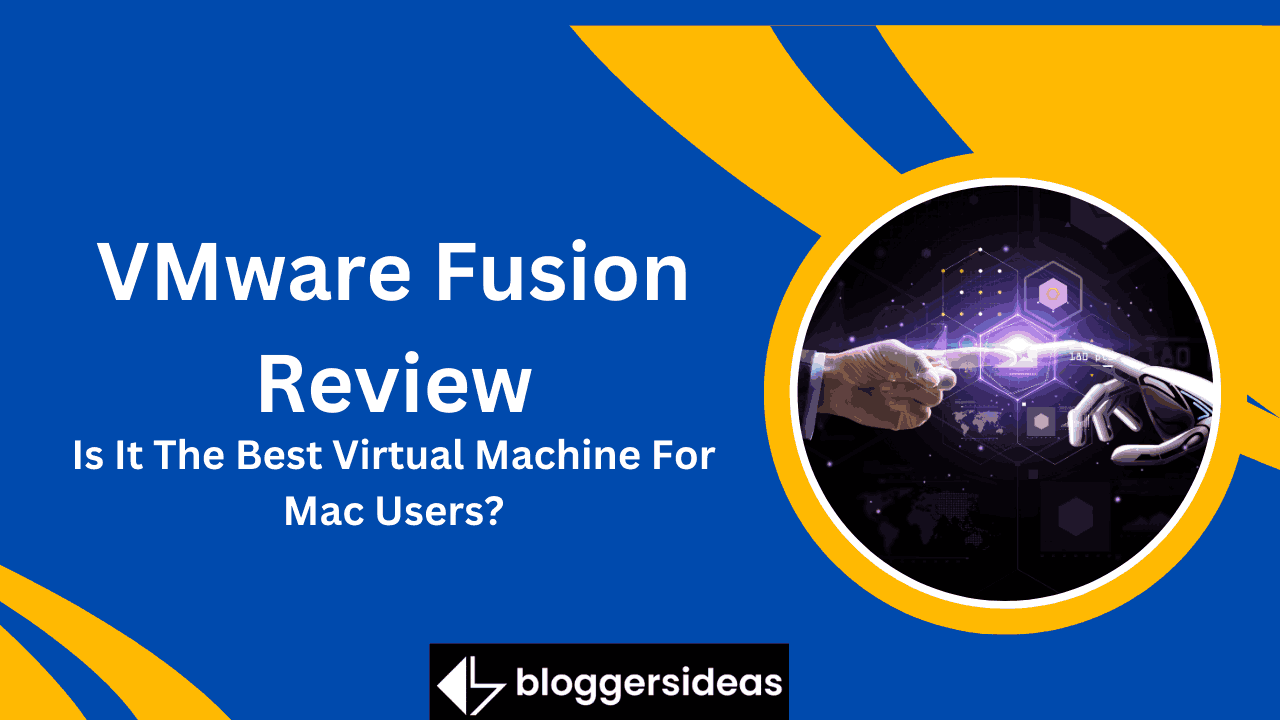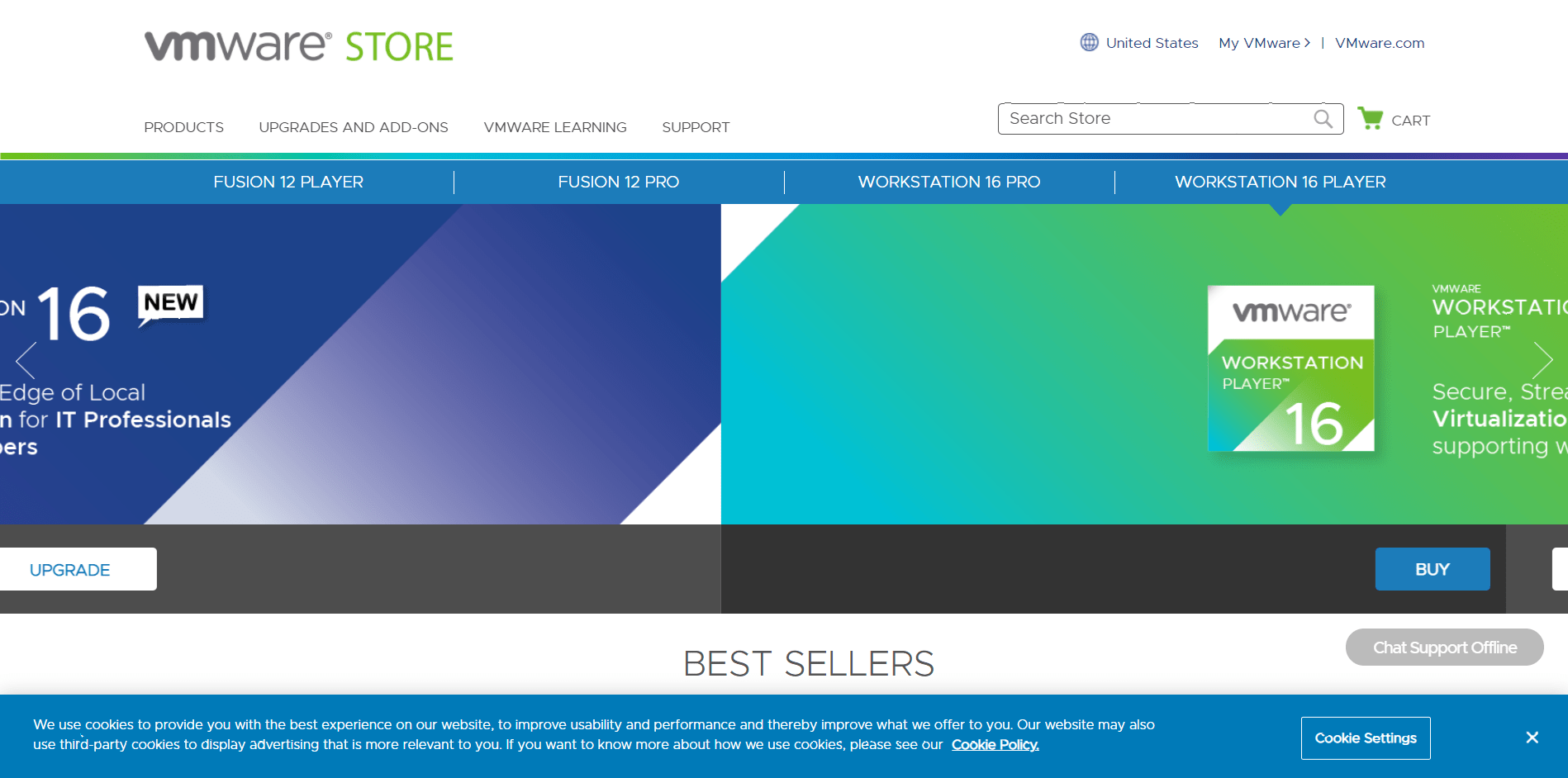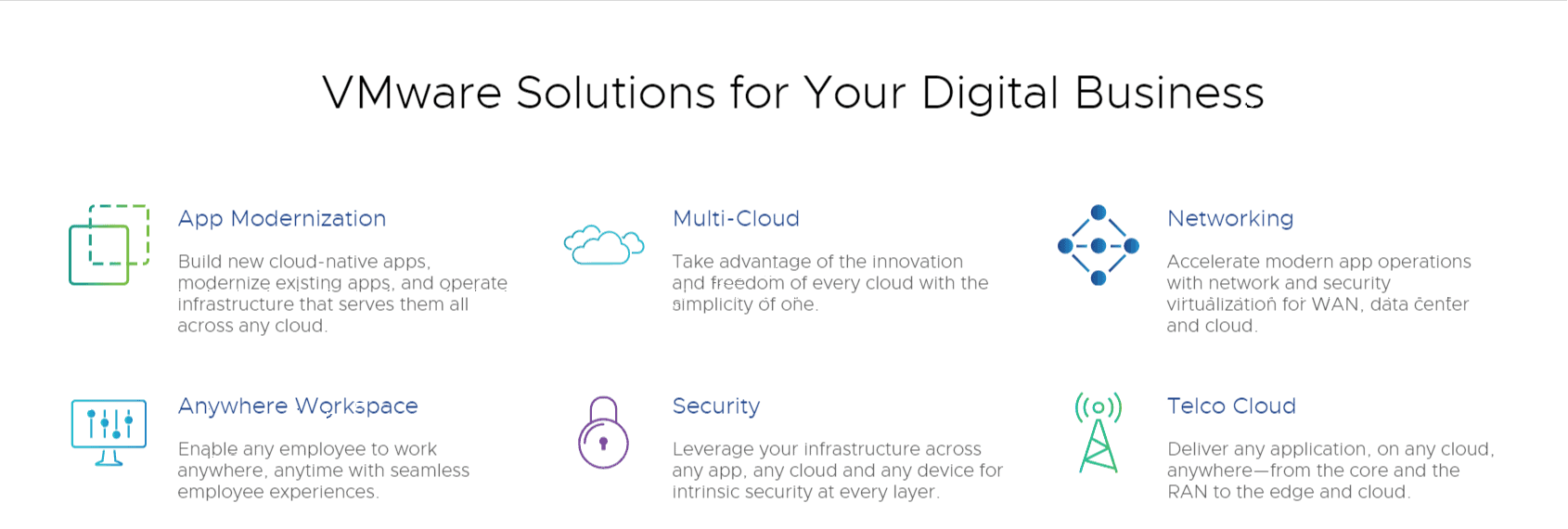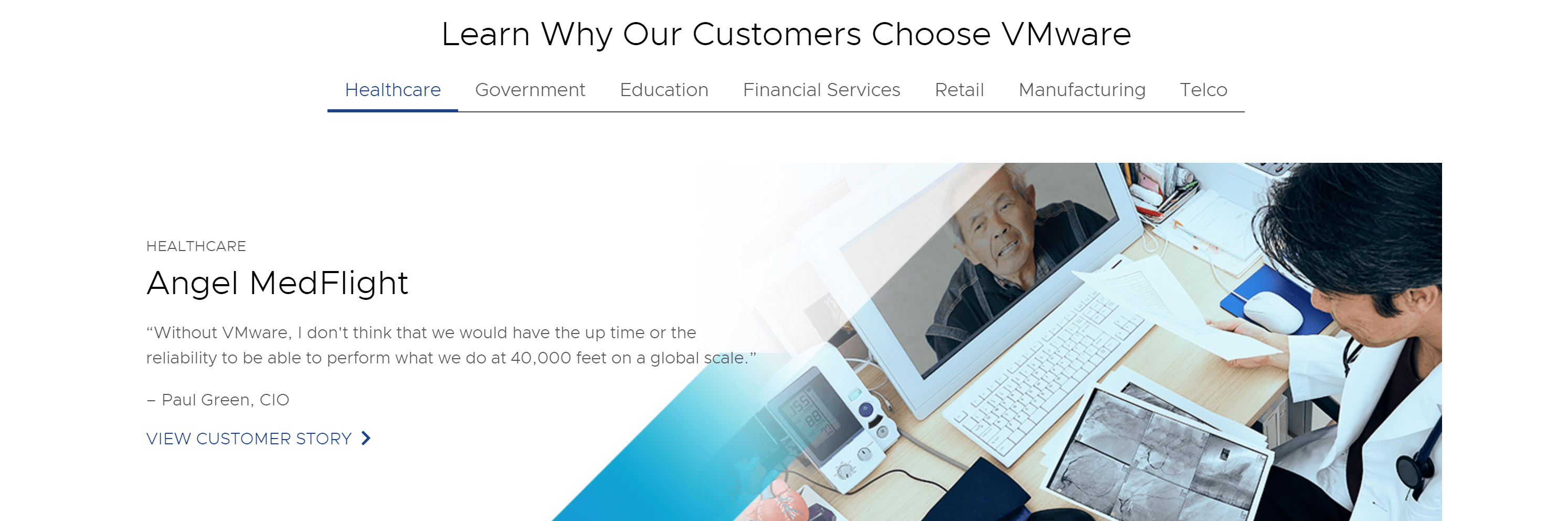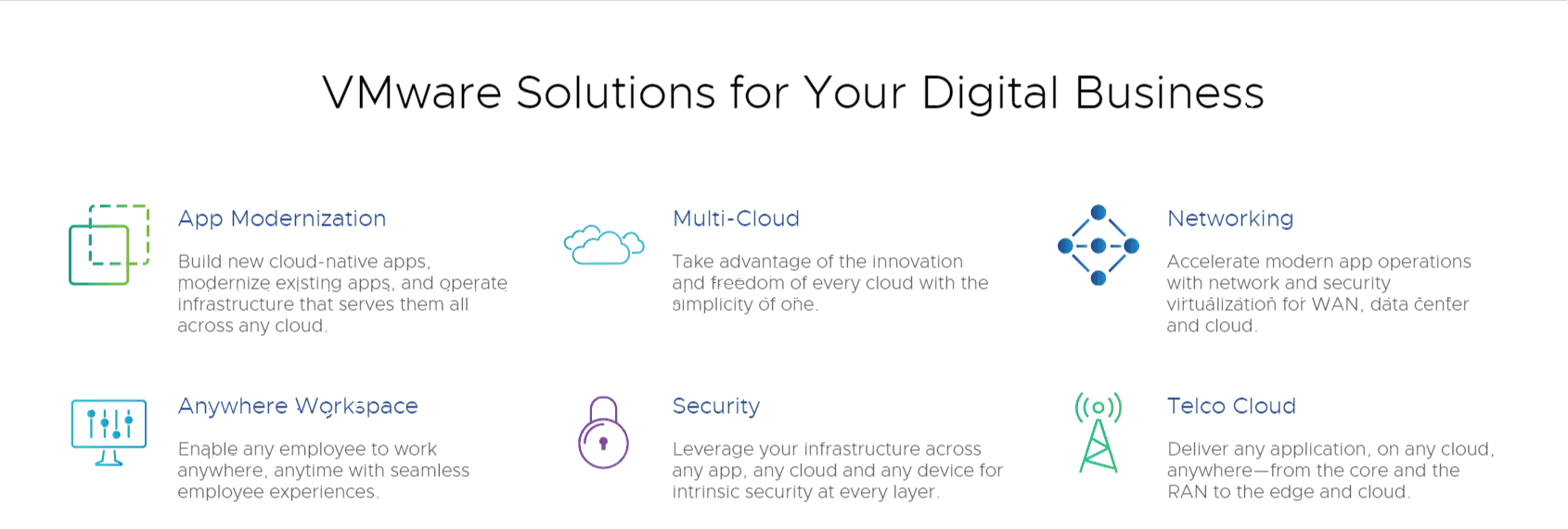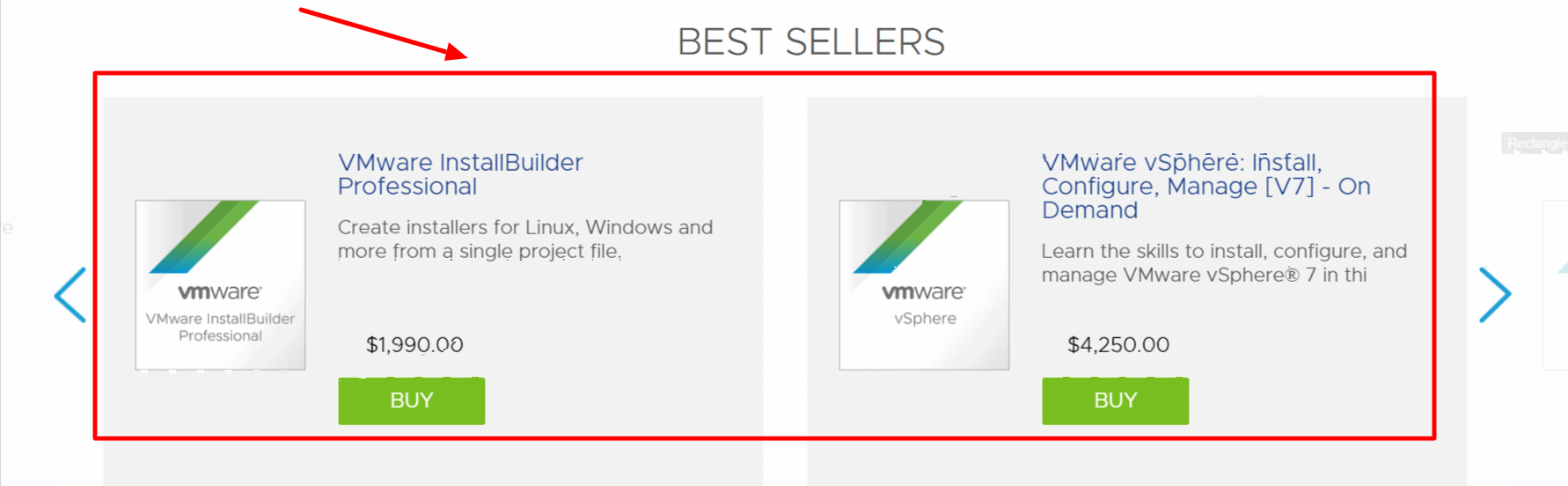VMware, perusahaan di balik lini hypervisor canggih ini, telah menjadi pemimpin dalam ruang virtualisasi selama lebih dari 15 tahun. Sepanjang sejarah panjangnya, perusahaan telah melayani jutaan pelanggan, yang merupakan bulu nyata di topinya.
Itu juga telah memenangkan kekaguman dari rekan-rekannya, setelah menerima lebih dari 50 penghargaan selama bertahun-tahun. VMware memberikan keserbagunaan, kelincahan, dan efisiensi tanpa batas untuk bisnis saat ini.
Fusion, menurut bisnis yang berbasis di Palo Alto, California, adalah metode utama untuk menciptakan hal besar berikutnya dalam teknologi. Ini adalah platform yang fantastis untuk membuat aplikasi baru, merekayasa server cloud, dan memeriksa proses ujung ke ujung di Mac.
Fusion dapat digunakan sebagai platform populer oleh para profesional TI untuk menghilangkan kebutuhan untuk beralih mesin virtual antar komputer Apple.
Karena sebagian besar game terbaik dirancang untuk Windows, penggemar Apple menyukai pilihan game VMware Fusion. Solusinya memungkinkan Anda menjalankan aplikasi Mac dan Windows asli di mesin yang sama tanpa harus memulai ulang.
Ulasan Lengkap: Ulasan VMware Fusion 16
Untuk menjalankan Windows di Mac, Parallels Desktop telah lama selangkah lebih maju dari VMware Fusion, tetapi Fusion 12 telah mengubah permainan.
Parallels Desktop dan VMware Fusion telah lama berselisih tentang perangkat lunak virtualisasi Mac mana yang terbaik. Setiap tahun, perusahaan merilis pembaruan yang menjanjikan virtualisasi Windows yang lebih cepat, dukungan grafis 3D yang ditingkatkan, dan peningkatan lainnya.
Dan pelanggan setia dapat membuka dompet mereka setiap tahun untuk pembaruan ini, yang sering kali diperlukan agar dapat berfungsi dengan versi macOS terbaru.
Kedua perusahaan meluncurkan versi revisi dari sistem virtualisasi mereka, Desktop 16 dan Fusion 12, bersamaan dengan peluncuran Big Sur oleh Apple musim gugur lalu, seperti biasanya.
Parallels Desktop selalu dianggap lebih unggul dari Fusion, tetapi pada akhir tahun 2020, VMware mengejutkan semua orang dengan mengumumkan strategi baru: Fusion 12 akan gratis untuk pengguna rumahan. Kesepakatan ini sulit dikalahkan bagi mereka yang tidak membutuhkan pengalaman Windows-on-Mac terbaik.
Sebelumnya, VMware Fusion Player 12 gratis hanya tersedia untuk Windows. Untuk menggunakan versi gratis, Anda memerlukan akun VMware, dan Anda tidak boleh menggunakannya untuk tujuan komersial.
Catatan: Di M1 Mac, baik Parallels maupun VMware tidak dapat menjalankan Windows.
Haruskah saya berinvestasi di Fusion?
Fitur:
Fusion 12 adalah rilis terbaru dari program ini. Muncul dengan banyak fitur baru, serta peningkatan kegunaan dan efisiensi.
Ini telah menerima sambutan hangat dari pengguna VMware. Akibatnya, kami ingin menyelidiki fitur-fiturnya untuk melihat apa yang membedakannya dari pesaing terdekatnya, Parallels, Inc., dan VirtualBox.
Bermain video game
Jika Anda menikmati permainan, Anda mungkin menyadari bahwa banyak dari mereka hanya tersedia untuk Windows. Mem-boot ke penginstalan Boot Camp Windows di Mac Anda dapat meningkatkan hasil, tetapi ini tidak nyaman karena memerlukan booting keluar dan masuk kembali.
Parallels telah mendukung DirectX 11 untuk beberapa versi, yang merupakan fitur yang terlewatkan oleh VMware – tetapi sekarang DirectX 11 juga tersedia di Fusion.
Karena Fusion dapat mengubah kode DirectX menjadi sistem Metal Apple, banyak game baru dapat berjalan lebih cepat.
Fusion 12 juga menyertakan dukungan untuk eGPU, yang tidak selalu dapat dilakukan dengan Boot Camp.
Sayangnya, itu juga tidak ramah game seperti Parallels. Namun, jika Anda terutama tertarik untuk memainkan game Windows semi-berat tanpa harus me-restart mesin Anda untuk Boot Camp dan tanpa mengeluarkan uang, ini mungkin pilihan yang menarik.
Dapat menggunakan seluruh komputer
VMware Fusion, tidak seperti Parallels Desktop edisi stok, akan menggunakan hampir semua perangkat keras Mac Anda jika Anda mau. Mesin virtual dapat memiliki hingga 32 inti CPU dan memori 128 GB, yang merupakan lebih banyak inti CPU daripada model Mac Pro tercepat dan lebih banyak memori daripada yang dimiliki oleh kebanyakan pengguna rumahan Mac.
Kontroler USB virtual di versi 12 telah ditingkatkan ke USB 3.1, memungkinkan kecepatan 10Gbps pada Mac dengan konektor USB-C.
Jika Anda sudah mengaktifkan Boot Camp, Anda dapat membuat mesin virtual untuk memulai perangkat tersebut dan memungkinkan Anda untuk beroperasi dengan file dan program yang sama tanpa harus melakukan boot ulang.
Karena aktivasi Windows dapat berarti bahwa Anda telah mengubah perangkat keras dan perlu mengaktifkannya kembali, ini bekerja jauh lebih baik jika Anda telah menghubungkan lisensi Windows Anda ke akun Microsoft.
Terbaik dalam mode layar penuh
VMware, seperti Parallels, telah membangun teknologi yang menggabungkan mesin Windows virtual ke dalam macOS, memungkinkan Anda menjalankan aplikasi Windows bersama aplikasi Mac. Unity adalah nama modelnya, dan ini bekerja dengan cukup baik, tetapi tidak sebaik mode Parallel's Coherence.
Secara keseluruhan, Fusion berkinerja terbaik dalam mode layar penuh dan pada monitor eksternal, memungkinkan Anda memiliki konten Mac di satu layar dan konten Windows di layar lainnya.
Namun, ketika Anda memiliki lebih dari satu layar, ada bug: Anda harus mengaktifkan fitur Minibar Layar Penuh atau layar akan berkedip (setidaknya pada komputer pengujian kami). Beberapa game, di sisi lain, berkinerja terbaik dalam mode jendela.
200+ Sistem Operasi yang Didukung
Fusion 12 dipasarkan secara khusus untuk Windows 10, yang menyumbang tiga perempat dari semua sistem operasi desktop Microsoft yang digunakan saat ini. Namun, Anda dapat menggunakan program ini untuk menjalankan hampir semua sistem operasi yang dapat Anda pikirkan. Ini mendukung berbagai sistem operasi, dari versi Windows yang lebih lama hingga distribusi Linux yang tidak jelas.
Berbagai Metode Instalasi
Fusion for Mac adalah alternatif yang baik untuk Apple Boot Camp di Mac. Anda dapat menggunakan hypervisor ini untuk menginstal mesin tamu dari partisi Boot Camp, menghilangkan kebutuhan untuk memilih antara Windows atau OS lain dan Mac saat boot-up.
Fusion 12 juga memungkinkan Anda untuk meningkatkan ke perangkat yang ada, menginstal program dari disk Windows, atau menghapus dan menginstal versi Mac OS X yang lebih lama dari partisi cadangan.
Snapshots
Setiap snapshot mencatat keadaan mesin virtual saat ini, memungkinkan Anda untuk kembali ke masa lalu jika perlu. Ini berguna untuk menguji perangkat lunak yang tidak dikenal dan membuat demo karena Anda dapat mencoba berbagai skenario tanpa harus menginstal beberapa sistem operasi.
Klon Tertaut dan Penuh
Replikasi mesin virtual yang cepat dimungkinkan dengan versi Pro. Ini adalah cara cerdas untuk menghindari keharusan mereplikasi pengaturan yang sama.
Anda dapat membuat salinan identik dari mesin virtual yang sepenuhnya independen atau terhubung ke induknya.
Karena klon tertaut dibuat dari snapshot mesin virtual induknya, klon tersebut dinonaktifkan jika Anda kehilangan atau tidak memiliki akses ke sumbernya. Meskipun mereka disebut sebagai klon yang terhubung, perubahan pada disk mereka tidak berpengaruh pada orang tua mereka dan sebaliknya.
Saat menulis analisis VMware ini, kami mencobanya dan dapat membuktikan bahwa "kloning terhubung" dapat membantu menghemat ruang disk fisik.
Di sisi lain, klon penuh sepenuhnya terpisah dari orang tua mereka. Mereka akan memberikan efisiensi yang sama seperti mesin virtual yang belum pernah dikloning. Mereka juga mudah dibagikan dengan orang lain.
Kustomisasi Jaringan Virtual
Tapi mana pilihan yang lebih unggul? Mana yang lebih baik: edisi Pro atau Standar? Perbedaan utama adalah bahwa edisi Pro memiliki kemampuan untuk membangun dan mengkonfigurasi konfigurasi jaringan.
Anda dapat menangani semua mesin virtual – selama mereka terhubung ke jaringan khusus yang berjalan di Mac host Anda – semuanya mulai dari pengaturan jaringan penting hingga mengizinkan konfirmasi sebelum adaptor jaringan memasuki mode promiscuous.
Simulasi Jaringan Virtual
Anda dapat menggunakan VM Fusion Pro untuk membangun lingkungan tempat Anda dapat merencanakan, mengonfigurasi, dan memecahkan masalah jaringan komputer virtual.
Koneksi Server VMware vSphere dan VMware ESXi
Sebagai profesional TI, Anda dapat menggunakan server vSphere dan ESXi untuk meluncurkan dan memantau setiap mesin virtual Fusion, serta mengelola perangkat keras host.
Enkripsi Mesin Virtual vSphere
Fungsionalitas ini hanya tersedia di VM Fusion Pro, dan dapat membantu Anda membangun lingkungan yang terlindungi dengan melindungi mesin virtual, disk, dan file lainnya dari pihak jahat.
Hanya administrator yang memiliki kemampuan untuk mengenkripsi dan mendekripsi data Anda, menjadikannya fitur keamanan untuk meningkatkan keamanan siber internal Anda.
Dukungan Kontrol Daya Host vSphere Jarak Jauh
Anda dapat membawa komponen perangkat atau sistem komputer ke status daya rendah jika Anda memiliki lisensi Fusion Pro. Ketika perangkat keras Anda tidak perlu berjalan dengan kapasitas penuh atau tidak aktif, teknik ini akan menghemat banyak energi.
Integrasi dan de-Integrasi
Solusi virtualisasi VMware untuk Mac ini identik dengan pengalaman terintegrasi. Ini memastikan Anda dapat menyelesaikan tugas dan berpindah antara Windows dan macOS dengan mudah. Salin dan tempel, seret dan lepas file, pencerminan dan berbagi folder, jaringan, dan pencetakan semuanya dimungkinkan tanpa pengaturan yang rumit.
Fusion 12 memberi Anda hak untuk memisahkan komputer perusahaan Anda dari perangkat eksternal jika perusahaan Anda memiliki kebijakan "bawa laptop Anda sendiri". Dengan cara ini, Anda dapat membatasi akses mesin virtual hanya untuk pengguna yang disetujui, melindungi data sensitif Anda.
Mode Tampilan Persatuan
Jika Anda ingin membawa integrasi ke tahap berikutnya, aktifkan mode Unity, yang memungkinkan Anda untuk menggabungkan aplikasi Windows dan macOS bersama-sama.
kecocokan
Aplikasi VMware untuk Mac ini bekerja dengan berbagai komputer, modul, dan standar keamanan. Fusion juga mendukung fitur berikut selain yang tercantum sebelumnya:
- Bagian yang luas dari perangkat virtual
- Tampilan 4k, 5k, dan Retina
- USB 3.1
- Pembaca kartu pintar USB
- Alat bantu (sesuai dengan Bagian 508 dari Undang-Undang Rehabilitasi)
- Keyboard multi-bahasa
- Perangkat NVMe virtual
- Modul Platform Tepercaya Virtual
- Keamanan berbasis virtualisasi Microsoft
- Antarmuka Firmware Extensible Terpadu (boot dan boot aman)
- Mode Hyper-V untuk Device Guard dan Windows Subsystem untuk Linux
- Antarmuka pemrograman aplikasi grafis 11D DirectX 4.1 dan OpenGL 3
- Memori grafis 8GB
Meskipun VMware Fusion tidak memiliki edisi Windows, Anda dapat menggunakan VMWare Workstation, yang merupakan saudara kandung yang sama-sama mampu.
Ini juga merupakan emulator kekuatan industri dengan sendirinya. Dan kami harus menulis analisis VMware Workstation terpisah untuk melihat bagaimana hal itu dibandingkan dengan Fusion.
Customer Support:
- Untuk analisis VMware kami, kami memeriksa semua opsi dukungan, seperti biasa. Organisasi memberikan bantuan dalam berbagai cara, baik gratis maupun berbayar.
- Dukungan Gratis
- Dukungan instalasi awal tersedia jika Anda menginginkan VMware Fusion Player atau Pro.
- Jam Operasional: 6 pagi hingga 6 sore (waktu setempat untuk Amerika Utara dan PST atau PDT untuk Hawaii dan Alaska), Senin hingga Jumat
- Lama Layanan: 30 hari sejak tanggal pendaftaran
- Metode Akses: Web
- Metode Respons: Hanya email
- Target Waktu Respons: 24 jam dari waktu pengiriman untuk semua tingkat keparahan.
Anda dapat membuat permintaan bantuan sebanyak yang Anda inginkan. Selain itu, VMware menyediakan akses online ke banyak layanan teknis, termasuk basis pengetahuan dan forum diskusi yang meningkat. Anda juga akan mendapatkan peringatan produk gratis.
Dukungan Dasar
Pembelian minimum 10 lisensi produk tidak lagi diperlukan untuk langganan ini. Anda hanya perlu membeli satu lisensi komersial untuk VMware Fusion, apa pun versi yang Anda inginkan.
Jam Operasional: 10 jam sehari, Senin sampai Jumat
Lama Layanan: 1 atau 3 tahun
Akses Online ke Pembaruan Produk: Ya
Akses Online ke Peningkatan Produk: Ya
Metode Akses: Web
Metode Tanggapan: Telepon dan email
Dukungan Jarak Jauh: Ya
Akses ke Forum Diskusi VMware dan Basis Pengetahuan: Ya
Jumlah Administrator Dukungan: 4
Jumlah Permintaan Dukungan: Tidak Terbatas
Target Waktu Respons:
- Keparahan 1: 4 jam kerja
- Keparahan 2: 8 jam kerja
- Keparahan 3: 12 jam kerja
- Keparahan 4: 12 jam kerja
Dukungan Dasar, termasuk Dukungan Gratis, menawarkan pembaruan VM Fusion Pro atau Player gratis. Anda juga bisa mendapatkan akses ke upgrade produk melalui internet.
Langganan tahunan atau tiga tahunan ini menyediakan akses ke pusat dukungan global VMware untuk aplikasi dan platform non-kritis. Mereka dikelola oleh para insinyur yang memiliki keterampilan virtualisasi terkemuka di industri dan pengalaman luas membantu pelanggan dengan berbagai item infrastruktur virtual.
Dukungan Per Insiden
Kontrak "bayar sesuai pemakaian" ini adalah untuk menyediakan dukungan teknis untuk produk VMware unik, seperti Fusion untuk Mac. Pemegang lisensi individu, konsumen tanpa atau dengan pusat data terbatas, dan organisasi pengembangan perangkat lunak dapat menggunakannya.
Jam Operasional: 6 pagi hingga 6 sore (waktu setempat untuk Amerika Utara dan PST atau PDT untuk Hawaii dan Alaska), Senin hingga Jumat
Durasi Layanan: Berlaku selama 1 tahun setelah pembelian insiden
Metode Akses: Web
Metode Respons: Hanya email
Akses ke Forum Diskusi VMware dan Basis Pengetahuan: Ya
Jumlah Permintaan Dukungan yang Dapat Dibeli: Paket 1, 3, atau 5 insiden
Target Waktu Respons: 1 hari kerja untuk semua tingkat keparahan
Sebuah insiden, menurut VMware, adalah pertanyaan tentang masalah yang unik dan terpisah. Sebelum resolusi, mungkin memerlukan lebih dari satu interaksi dengan insinyur teknis.
Pembaruan dan/atau peningkatan produk gratis tidak termasuk dalam Dukungan Per Insiden. Ini juga tidak dapat dikembalikan karena jika Anda tidak menggunakannya, Anda tidak akan mendapatkan uang Anda kembali.
Dukungan produksi
Anda hanya perlu membeli satu lisensi VMware Fusion Player atau Pro, sama seperti Basic Support. Anda bebas membuat permintaan sebanyak yang Anda mau.
Jam Operasional: 24/7 atau 10 jam sehari, Senin sampai Jumat
Lama Layanan: 1 atau 3 tahun
Akses Online ke Pembaruan Produk: Ya
Akses Online ke Peningkatan Produk: Ya
Metode Akses: Web
Metode Tanggapan: Telepon dan email
Dukungan Jarak Jauh: Ya
Akses ke Forum Diskusi VMware dan Basis Pengetahuan: Ya
Jumlah Administrator Dukungan: 6
Jumlah Permintaan Dukungan: Tidak Terbatas
Waktu Respons Target:
- Keparahan 1: 30 menit (24/7)
- Tingkat Keparahan 2: 4 jam kerja (10 jam sehari, 5 hari seminggu)
- Tingkat Keparahan 3: 8 jam kerja (10 jam sehari, 5 hari seminggu)
- Tingkat Keparahan 4: 12 jam kerja (10 jam sehari, 5 hari seminggu)
Umumnya, perusahaan menyediakan dukungan teknis untuk pemilik lisensi Fusion dalam bahasa Inggris. Ulasan VMware menunjukkan bahwa pengguna juga menerima dalam bahasa lain, termasuk:
- Arab
- Cina
- Perancis
- Jerman
- Jepang
- semir
- Rusia
- Spanyol
- Turki
Harga VMware Fusion
Jadi, seberapa jauh VMware Fusion membuat Anda mundur? Jika Anda setuju untuk mendaftar, Anda dapat mengunduh versi gratis dari edisi Player jika Anda bermaksud menggunakannya untuk tujuan non-komersial. Jika Anda ingin lebih, Anda dapat memilih dari opsi berikut:
- Lisensi Komersial VMware Fusion 12 Player: $149
- $79 untuk peningkatan
- VMware Fusion 12 Pro: $199
- $99 untuk peningkatan
- VMware Fusion 12 Pro dengan Dukungan Dasar selama 1 tahun: $241
- $141 untuk peningkatan
Edisi Pro memiliki uji coba 30 hari gratis. Unduhan VMware Fusion Pro gratis ini tidak memerlukan pendaftaran dan memungkinkan Anda mengevaluasi fungsionalitas penuh perangkat lunak.
Mempertimbangkan peningkatan VMware Fusion? Kelayakan Anda bergantung pada edisi yang Anda miliki dan apakah Anda sebelumnya telah membeli langganan dukungan.
- Memenuhi syarat untuk upgrade Fusion 12 Player berbayar
- Pelanggan dengan Fusion 10.x atau Fusion 11.x
- Memenuhi syarat untuk upgrade Fusion 12 Pro berbayar
- Pelanggan dengan Fusion 10.x, Fusion 10.x Pro, Fusion 11.x, atau Fusion 11.x Pro
- Memenuhi syarat untuk upgrade Fusion 12 Pro gratis
- Pelanggan dengan Fusion 10.x Pro atau Fusion 11.x Pro dengan dukungan aktif dan kontrak berlangganan
Anda tidak dapat memperoleh uang kembali jika Anda langsung mengunduh VMware Fusion, sesuai dengan kebijakan pengembalian dana dan penghentian VMware. Ada satu pengecualian: jika Anda memesan di muka produk digital, Anda dapat meminta pengembalian dana dengan membatalkan pesanan.
VMware akan mengembalikan dana akun Anda dengan metode pembayaran yang Anda gunakan. Jika Anda tidak membayar dengan kartu kredit, perusahaan dapat menanyakan informasi rekening bank Anda untuk mengembalikan uang Anda.
FAQ Tentang VMware Fusion:
Program apa yang dapat saya jalankan dengan VMware Fusion?
VMware Fusion memungkinkan Anda menjalankan mesin virtual dengan macOS, Windows, Linux, dan sistem operasi berbasis x86 lainnya. VMware Fusion akan menjalankan hampir semua program yang berjalan di sistem operasi ini. Rangkaian produktivitas populer, seperti Microsoft Office, hingga program intensif grafis, seperti AutoCAD atau SolidWorks, yang memerlukan DirectX 11, serta aplikasi khusus, adalah contoh program yang memerlukan DirectX 11.
Apakah VMware Fusion 12 Player merupakan pembaruan gratis?
Sebagai 'rilis utama', VMware Fusion 12 membutuhkan lisensi baru untuk dijalankan. Lisensi Fusion 12 Player pribadi dan komersial berlaku. Pelanggan komersial (berbayar) dengan lisensi Fusion 10 atau lebih tinggi berhak mendapatkan diskon untuk peningkatan versi. Commercial Fusion 8.x dan pelanggan sebelumnya perlu membeli lisensi baru. Pelanggan penggunaan pribadi dapat mendaftar untuk lisensi gratis baru dari tautan ini terlepas dari lisensi yang dimiliki saat ini.
Apakah VMware Fusion 12 akan memperlambat Mac saya?
Saat tidak menjalankan mesin virtual, VMware Fusion 12 tidak berdampak pada kinerja Mac Anda secara keseluruhan. Efek efisiensi saat menjalankan mesin virtual, container, dan cluster Kubernetes terutama ditentukan oleh jenis aplikasi yang Anda jalankan, jumlah mesin virtual/container yang berjalan pada saat yang sama, jumlah RAM di Mac Anda, kecepatan CPU Anda (GHz), dan kecepatan penyimpanan Anda. Mac dengan solid-state drive (SSD) direkomendasikan untuk efisiensi optimal.
Apakah VMware Fusion 12 gratis?
Fusion Player menawarkan Lisensi Penggunaan Pribadi, tersedia gratis dengan akun MyVMware yang valid. Pengguna rumahan, kontributor Open Source, pelajar, dan siapa pun dapat menggunakan Fusion Player Gratis untuk aktivitas Non-Komersial.
Untuk apa fusi VMware digunakan?
VMware Fusion adalah perangkat lunak dari VMware yang memvirtualisasikan sistem operasi (OS) Windows dan program aplikasi sehingga dapat digunakan di komputer Macintosh. VMware Fusion menampilkan tampilan Unity, yang memungkinkan aplikasi virtual muncul di desktop Macintosh OS seolah-olah itu adalah aplikasi asli.
👍 Apakah saya memerlukan Apple Boot Camp untuk menginstal VMware Fusion?
Boot Camp tidak diperlukan untuk menjalankan Windows di Mac dengan VMware Fusion. Namun, jika Anda sudah menginstal Windows sebagai partisi Boot Camp, VMware Fusion dapat dengan mudah membuat mesin virtual Windows berdasarkan instalasi Windows Boot Camp Anda. Ini akan memungkinkan Anda untuk menjalankan program Windows berdampingan dengan aplikasi Mac Anda tanpa harus me-reboot Mac Anda.
Dapatkah saya menggunakan beberapa layar dengan VMware Fusion?
Ya, VMware Fusion 12 mendukung hingga 10 tampilan dalam tampilan layar penuh dan Unity.
Berapa SEO meningkatkan lalu lintas?
Anda dapat menetapkan hingga 32 CPU virtual ke mesin virtual Fusion 12 (memerlukan setidaknya 16 inti fisik), sehingga mesin virtual dapat memanfaatkan kekuatan penuh Mac menggunakan prosesor Intel terbaru. Direkomendasikan agar sumber daya yang memadai tidak dialokasikan ke mesin virtual untuk memastikan operasi host yang lancar. Misalnya, pada Mac dengan 6 inti, tidak disarankan untuk menetapkan lebih dari 4 inti ke mesin virtual. Persyaratan aplikasi bervariasi, jadi bereksperimenlah dengan pengaturan Anda untuk menemukan keseimbangan.
Berapa banyak mesin virtual yang dapat saya buat dengan satu lisensi VMware Fusion?
Anda dapat membuat mesin virtual dalam jumlah tak terbatas dari satu lisensi VMware Fusion. Anda harus menyediakan perangkat lunak dan lisensi sistem operasi yang diperlukan untuk setiap pemasangan mesin virtual
Link Cepat:
- Ulasan Macaw | Alat Mata-Mata Iklan Terbaik Untuk Jejaring Sosial
- Ulasan Mesin Jual Menakjubkan | (Ulasan ASM 12)
- Stellar Data Recovery untuk Ulasan Mac: Apakah Layak Dicoba?
Putusan: Apakah Itu Layak? Ulasan VMWare Fusion
Dalam versi terbaru VMware, ada beberapa fitur baru, tetapi berita terbesar bagi pengguna rumahan adalah bahwa perangkat lunak ini sekarang gratis untuk penggunaan pribadi. Banyak pengguna Mac yang ingin menjalankan Windows tetapi tidak ingin menghabiskan banyak uang untuk perangkat lunak virtualisasi sekarang memiliki opsi untuk menggunakan Fusion selain program sumber terbuka VirtualBox yang jauh lebih canggih.
VMware Fusion 12 berhasil mengemulasi Windows 10 dan berbagai sistem operasi lain pada Mac berbasis Intel, tetapi ini tidak termasuk Mac M1. Ini cepat, dan sekarang Anda dapat menjalankan program DirectX 11, yang berarti Mac yang tangguh dapat memainkan banyak game Windows tanpa harus menginstal Windows melalui Boot Camp.
Secara keseluruhan, kesediaan VMware untuk mendengarkan umpan balik tercermin dalam peningkatan fitur dalam pembaruan Fusion baru. Ketika Anda melihat betapa sederhananya membangun dan menguji aplikasi kompleks dengan platform virtualisasi ini, Anda akan mengabaikan kekurangannya yang tersisa.
Itu tidak berjalan semulus dalam mode "tertanam" seperti Parallels dan memiliki beberapa bug kecil, tetapi memiliki beberapa fitur yang tidak dimiliki Parallels, seperti dukungan untuk lebih banyak core CPU dan memori. Di atas segalanya, ini benar-benar gratis untuk pengguna rumahan.